반응형
오늘 포스팅은 갤럭시 배터리를 최적화 설정을 통하여 사용시간을 늘리는 방법입니다 스마트폰을 자주 충전하는 것도 상당한 일입니다 핸드폰의 사용연수가 높아짐에 비례하여 배터리의 수명도 점점 단축되는 것을 볼 수 있습니다 자연히 배터리 충전 후 소모시간도 빨라지게 됩니다
목차
디바이스 최적화 기능
백그라운드에서 상시로 실행되는 앱들을 정리해주는 디바이스 최적화를 통하여 배터리 소모를 줄일 수 있습니다
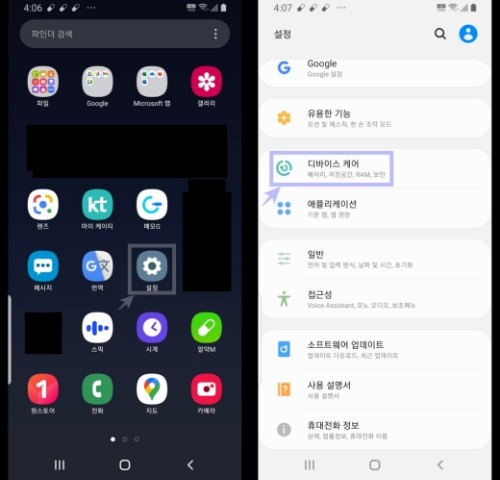
1.설정▶디바이스 케어
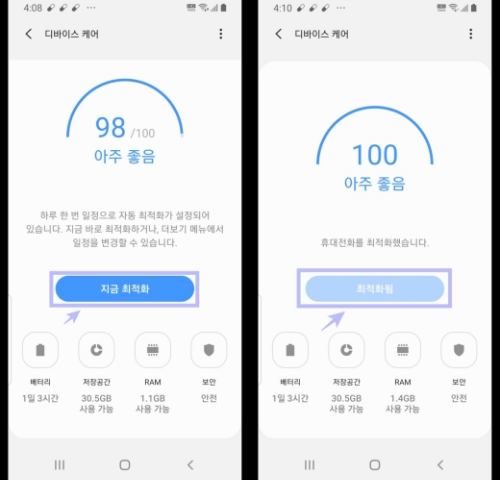
2. 지금 최적화 -최적화 완료
디스플레이 밝기 최적화
화면의 밝기는 배터리를 많이 소모합니다 밝기 최적화 기능을 설정하여 배터리 소모를 줄일 수 있습니다
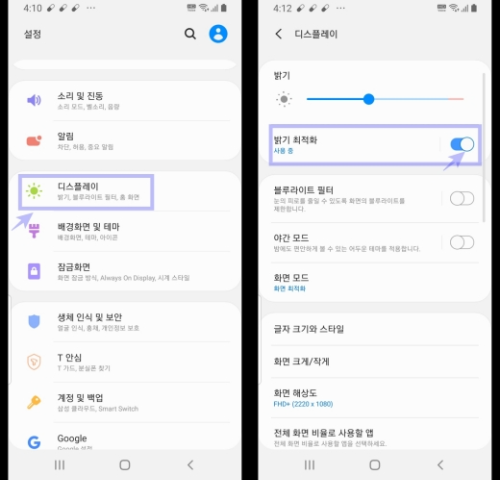
1. 설정▶디스플레이▶밝기 최적화를 사용 중으로
앱별 배터리 사용량 최적화
특정한 앱의 사용량을 최적화하는 방법입니다
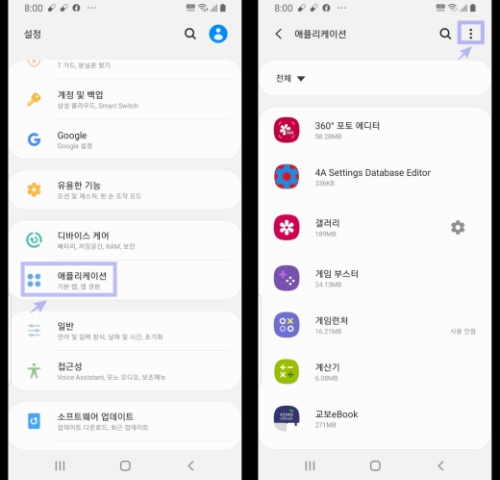
1. 설정▶애플리케이션▶우측 상단의 더보기 탭(점 3개...)
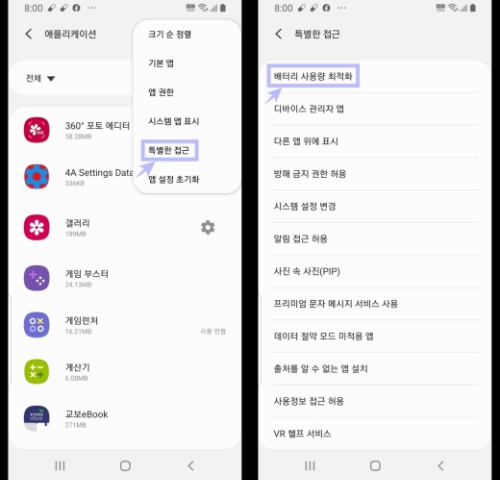
2. 특별한 접근▶배터리 사용량 최적화
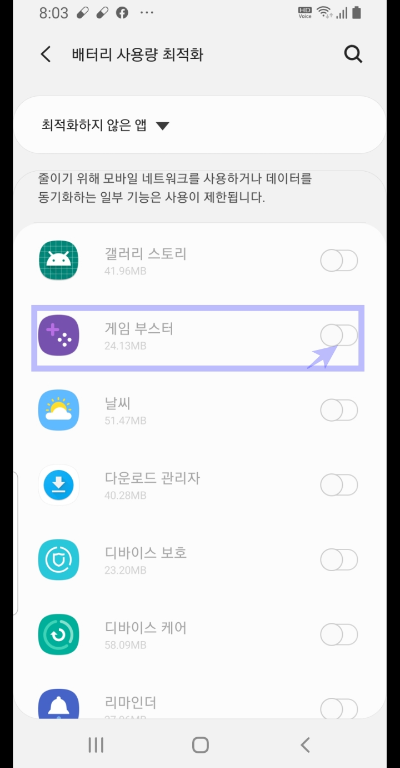
3. 배터리 사용량을 최적화하기 원하는 앱을 선택하여 버튼을 활성화
배터리 절전 모드 활성화
배터리 절전 모드을 활성화시켜 줌으로 배터리 절전의 효과를 가져옵니다
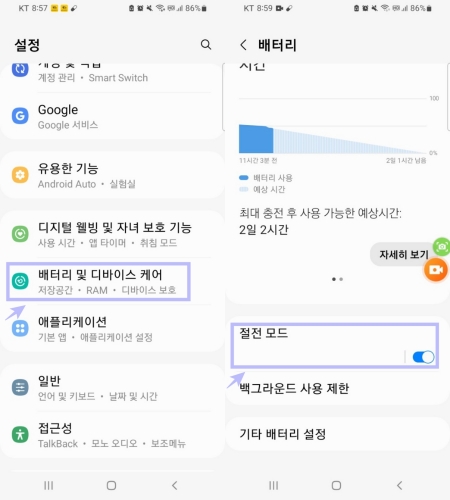
1. 설정▶배터리 및 디바이스 케어▶배터리
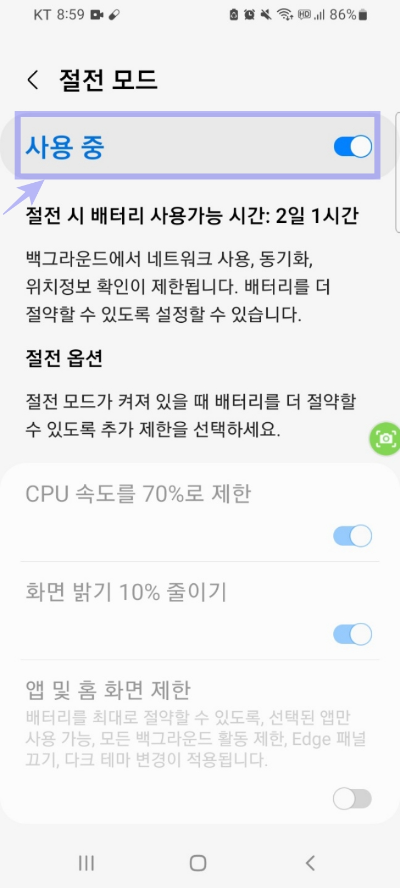
2. 절전 모드 사용 중으로 버튼 활성화
배터리 소모가 너무 큰 외부 앱 삭제
배터리 소모가 너무 큰 일부 앱이 절전 모드도 불가능할 때는 삭제하는 것이 효율적입니다
반응형
'갤럭시' 카테고리의 다른 글
| 아이폰에서 갤럭시로 사진을 옮기는 방법 3 (0) | 2024.06.19 |
|---|---|
| 모바일 VPN 앱 추천 7, VPN 사용 장단점 (0) | 2023.03.21 |
| 필기용 태블릿 추천 3, 성능 및 특징 (0) | 2023.03.17 |
| 발신번호표시제한 전화걸기, 차단, 추적하는 방법 (0) | 2022.10.31 |
| 갤럭시 카메라 무음 설정 방법 2가지 (0) | 2022.10.30 |
댓글